Du kannst deine Fritzbox zurücksetzen, auch ohne Spezialwissen. Als Anfängerin oder Anfänger kannst du unter anderem am Telefon oder mit einer Software die Fritzbox resetten, um beispielsweise Verbindungsprobleme zu beheben oder Passwörter zurückzusetzen. Deine Daten kannst du im Nachhinein rasch erneuern, weil das Zurücksetzen der Fritzbox schnell und mit nur geringem Aufwand gelingt.
Die Fritzbox auf Werkseinstellung zurücksetzen und Probleme beheben
Manchmal behindert die Fritzbox deine Internetverbindung, wodurch du entweder nur mit Unterbrechungen surfen kannst oder dich lange Ladezeiten hindern. Wenn deine Fritzbox die Verbindungsprobleme verursacht, erkennst du die Störung an der blinkenden Lampe bei „WLAN“.
Als InternetnutzerIn bist du vielleicht auf unterschiedlichen Plattformen, Portalen und in Social Media-Netzwerken angemeldet. Solltest du ein oder mehrere Passwörter vergessen haben, kannst du deine Fritzbox zurücksetzen, auch ohne Zugriff, um deine Daten zu erneuern.
Eine Möglichkeit der Zurücksetzung ist die Verwendung des Reset-Knopfes.
Fritzbox zurücksetzen ohne Passwort per Reset-Taste am Gerät
Diese Methode funktioniert nur bei älteren Fritzbox-Modellen, denn neuen Ausführungen ab Fritzbox 7490 fehlt der Reset-Knopf. Du brauchst zudem einen spitzen Gegenstand, etwa einen Kugelschreiber, um den Knopf einzudrücken.

Falls du deine Fritzbox auf die Werkseinstellungen zurücksetzen möchtest, solltest du zuvor Backup erstellen, um die Einstellungen zu erhalten.
Datenrettung per Backup – so geht es
Das Backup erstellt auf deinem Computer eine Sicherungsdatei. Mit dieser Datei kannst du die Einstellungen auf deine Fritzbox nach dem Reset übernehmen oder auf eine neu erworbene Fritzbox übertragen. Und so legst du die Backup-Datei an:
- Logge dich bei http://fritz.box in den Admin-Bereich ein.
- Suche im Menü die Punkt „System“.
- Anschließend wählst du die Option „Sicherung“.
- Klicke auf die Registerkarte „Sichern“.
- Nun denkst du dir ein Passwort aus und schreibst es in das freie Feld.
- Zum Schluss klickst du auf den blauen Button „Sichern“, unten in der rechten Ecke.
Deine Sicherungsdatei enthält alle die bis jetzt eingestellten Optionen für deine Fritzbox. Nach dieser Sicherung kannst du deine Fritzbox bedenkenlos zurücksetzen.
Als Admin die Fritzbox zurücksetzen über die Oberfläche
Wenn du als Admin die Fritzbox auf die Werkseinstellung zurücksetzen möchtest, kannst du wie folgt die Einstellung übernehmen:
- Zuerst verbindest du dich mit deiner Fritzbox über die Webseite http://fritz.box.
- Logge dich mit deinem Admin-Passwort ein.
- Jetzt suchst du im Menü „Sicherung“.
- Klicke im Bedienfeld auf der rechten Seite die Registerkarte „Werkseinstellungen“.
- Drücke nun unten auf den blauen Button „Werkseinstellungen laden“.
- Bestätige auf der Warnmeldung „ok“.
- Ignoriere die nun aufgezeigte Meldung und drücke eine beliebige Taste auf deiner Fritzbox. Alle LEDs blinken kurz mehrmals.
- Im nächsten Schritt bestätigst du die nächste Meldung über „ok“.
- Nun warte bitte die Zeit ab, bis zur Vollendung des Vorgangs. Es dauert nur wenige Minuten.
Falls dir dein Passwort für den Zugang als Admin nicht einfällt, gewährt dir das System keinen Zugang. Ohne den Zugang zur Benutzeroberfläche kannst du die Fritzbox zurücksetzen, indem du eine Nummer am Telefon wählst. Wir zeigen dir nun, wie das funktioniert.
Fritzbox zurücksetzen ohne Passwort über Festnetz
Für den Fritzbox-Reset über das Telefon benötigst du ein Telefon mit Tonwahl. Diese Funktion unterstützt zum Beispiel ein DECT-Modell, dessen Verbindung zur Fritzbox über das DECT-Modul besteht.
So kannst du die Fritzbox zurücksetzen, ohne Zugriff auf den Admin-Bereich:
- Hebe den Hörer deines Telefons ab.
- Wähle auf dem Tastenfeld den folgenden Code mit Sonderzeichen: #991*15901590*
- Nach Eingabe des letzten Sternchens hörst du ein Signal, das die Übertragung des Befehls an die Fritzbox bestätigt.
- Warte anschließend ein paar Sekunden.
- Lege wieder auf.
Deine Fritzbox steht nun in der Werkseinstellung zur Verfügung und du kannst das Gerät neu einrichten. Du kannst auch mit einem Programm deine Fritzbox zurücksetzen und die Funktionsfähigkeit der Hardware wiederherstellen.
Mit einem Wiederherstellungsprogramm die Fritzbox zurücksetzen
Es gibt das hauseigene Programm von AVM, mit dem du deine Fritzbox in den Auslieferungszustand bringst und alle Einstellungen löschst. Und das funktioniert so:
- Besuche online die Webseite https://ftp.avm.de/fritzbox/.
- Nun wählst du den Ordner mit dem Modell deiner Fritzbox aus.
- Über die Option „Deutschland“ gehst du auf „recover“ zum Herstellungsprogramm, welches mit „.exe“ endet.
- Lade anschließend das Programm herunter.
- Jetzt trennst du alle Verbindungen.
- Kopple deine Fritzbox per Netzwerkkabel mit dem LAN-Anschluss deines Computers.
- Beende alle Firewalls auf deinem Computer (nach dem Wiederherstellen wieder aktivieren).
- Starte die Datei „fritz.box_…recover-image.exe“.
- Nun klickst du auf „Weiter“.
- Folge den Anweisungen des Systems.
- Warte auf die Meldung „Abschluss – FRITZ!Box erfolgreich wiederhergestellt!“
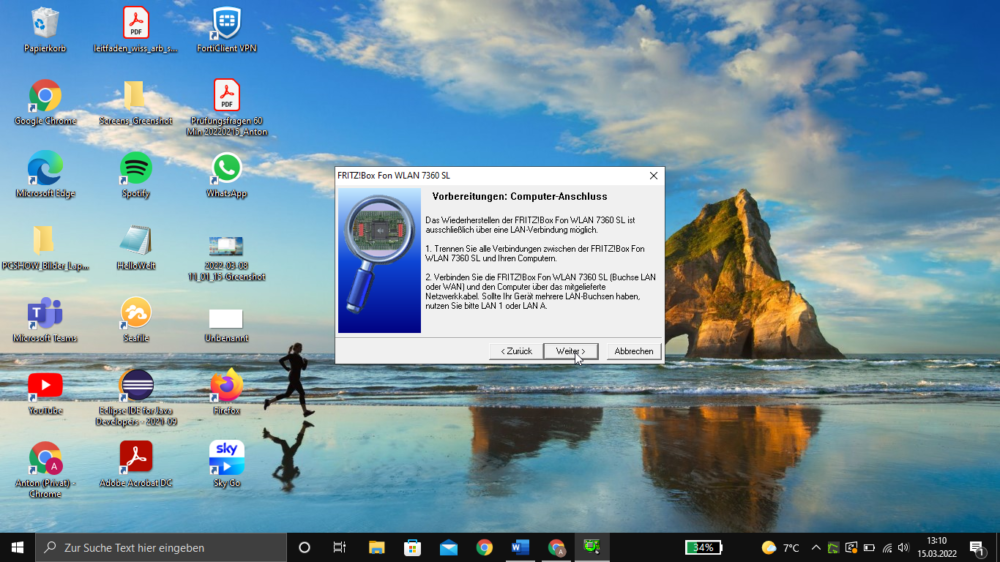
Das Programm hat den Wiederherstellungsprozess für deine Fritzbox erfolgreich abgeschlossen und du kannst deine Box wieder nutzen.
Du hast dein Fritzbox Passwort vergessen? Dann zeigen wir dir hier, welche Möglichkeiten du hast.
Unser Fazit
Bei verlangsamter Internetverbindung oder wenn du Passwörter vergessen hast, kannst du deine Fritzbox zurücksetzen. Der Reset funktioniert einfach per Festnetztelefon oder über die Software. So kannst du problemlos und in wenigen Schritten deine Fritzbox zurücksetzen, auch ohne Passwort. Interessiert dich das Thema oder hast du noch Fragen dazu? Dann schreib uns doch gerne in den Kommentaren.


